接着昨天的来吧。 昨天说道xpdl文件作为package的形式装载入shark之中。一个xpdl文件中是由
角色(role)来分配任务的,如下图所示
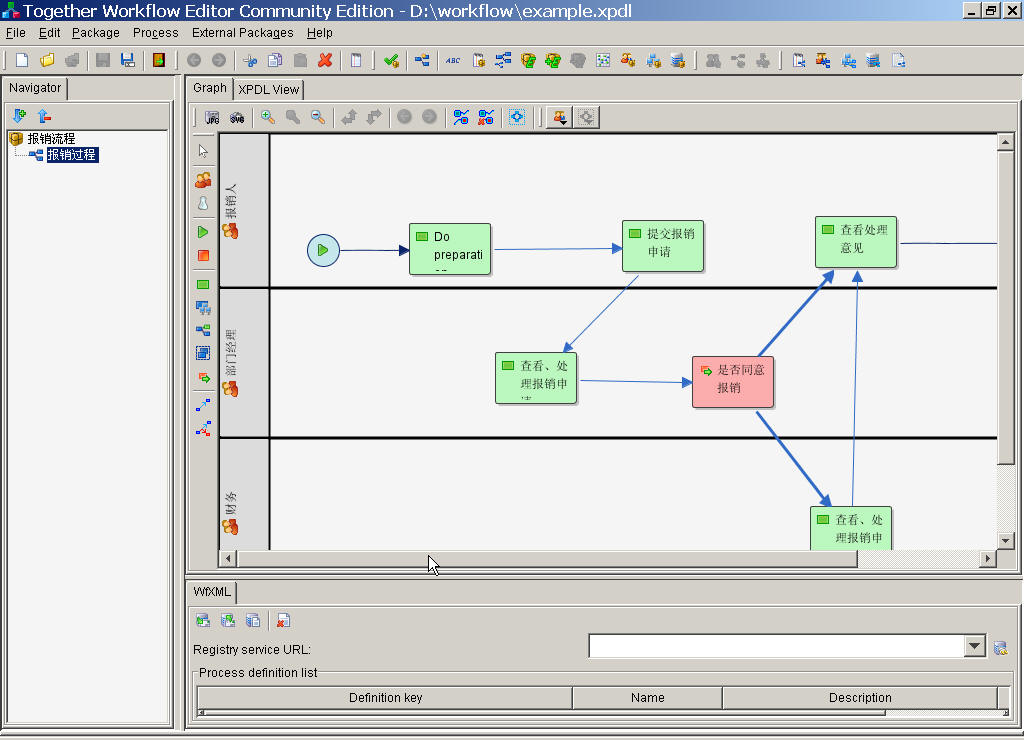
这里面有三个角色,报销人,部门经理,财务。
来到shark中,选择user management这个tab,进入第一个sub tab --Account。在这里添加用户吧,点击下方的"new"按钮,弹出对话框。这里我们只用填写"user name"和"password"项即可。"group
name"项若填写,就是新建一个group,用户作为一个group user存在。若不填写,用户仅做为一个single
user存在。(group是存放用户的集合,在用户和角色的映射中可以直接当作用户来映射,相当于把
集合中的全部用户都映射到同一角色。)
说到映射,shark是相当灵活的。点击user management中的第三个sub tab --Mapping。现在里面什么都没有。点击下方的"Add"按钮。弹出一个对话框。左侧的是"Role List",右侧是"User List"。当然,我们先要把package加载进去后,角色列表才出的来哦。User List中有我们刚才加入的用户。如果刚才创建了group的话,group也做为一个user存在。选择一个角色和用户,点击下方的"Apply"按钮,就成功创建了一条映射。我们可以把一个角色映射到多个用户上(等效于映射到一个group上,用户很多的时候就创建group吧。)。也可以把多个角色映射到一个用户上。完成后关闭对话框。现在Mapping这个tab中就有我们刚才添加的映射了。
最后我们来到Worklist management这个tab。在select user这个下拉框中选择第一步的role对应的角色。不好表述,就是做第一条流程的用户了。选中后就出现一条待办工作。如下图
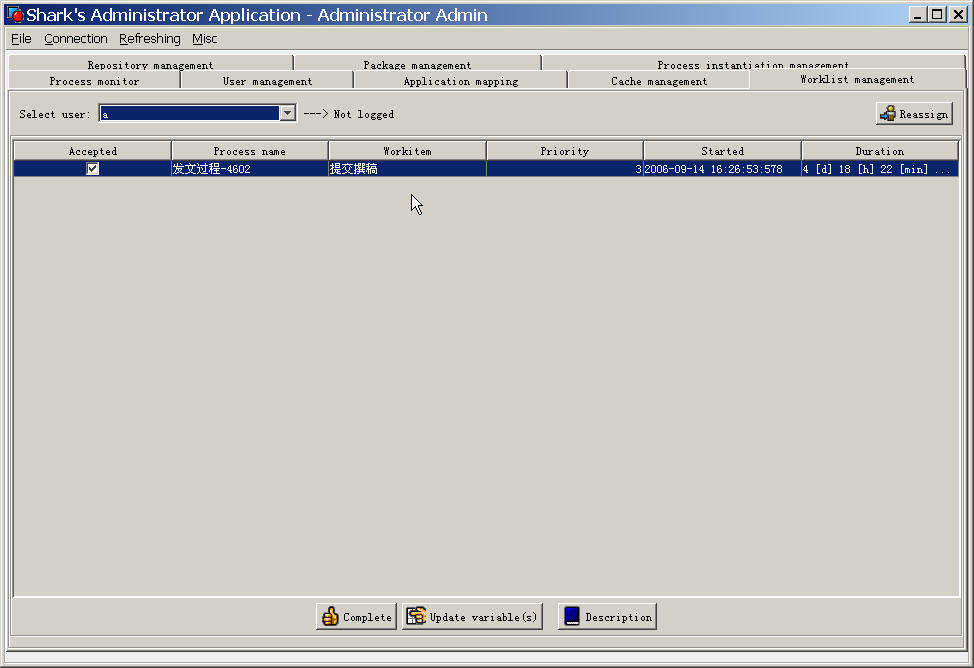
Oh yeah!我们还是先用这个用户登陆吧。来到这个tab,当点选前方checkbox后,用户的worklist状态就由open.not_start.not_running改变成为running了。后面的计时器(Duration)也开始计时。点击下方的"update variable(s)"来完成表单,最后点击"Complete"提交。一件待办工作就完成了,下个用户再登陆重复这个步骤即可。
这个界面还有个"Reassign"按钮,相当于"公文转发",把自己手上的事情交给另一个用户来办。
只要不点击"complete",一个步骤可以反复assign到多个用户,当然,这些用户必须先映射到相同的role
上才行。细节就不多说了,大家自己试试吧。
swing界面比较简陋,但是基本功能都有,明天我们来构建web系统。
为什么都是斜体字?谁能告诉我??